Dalam memindahkan sebuah objek, kita biasanya menggunakan Move Tool (V) pada Tool Box, kemudian kita pindahkan objek sesuai dengan keinginan kita. Namun, ada kalanya kita merasa kesulitan didalam meletakkan sebuah objek pada posisi yang tepat, oleh karena itu Photoshop memberikan kita cara untuk menempatkan sebuah ataupun beberapa objek pada posisi yang tepat sehingga menjadikan peletakan objek lebih rapi.
Layer-layer yang terdapat pada lembar kerja kita dapat kita atur letak dan posisinya agar menjadi lebih rapi. Photoshop memberikan kita fasilitas untuk mengatur peralatan layer-layer itu yaitu dengan cara menggunakan tombol-tombol peralatan layer pada bagian Option Bar.
Sebagai contoh, untuk lebih jelasnya dibawah ini Saya membuat 3 buah layer dengan ukuran yang berbeda, yaitu layer 1 dengan ukuran besar, layer 2 dengan ukuran sedang dan layer 3 dengan ukuran kecil. Ketiga layer tersebut diletakan pada posisi yang belum beraturan atau belum tersusun dengan rapi, seperti gambar dibawah ini.
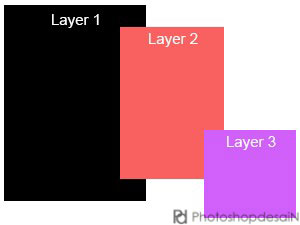
Nah, setelah ketiga layer tersebut kita buat seperti diatas, untuk menyusun layer-layer tersebut terlebih dahulu kita pilih semua layer dengan cara menekan Shift pada keyboard dan pilih semua layer pada panel Layer. Untuk mengetahui bagaimana cara memilih layer, Sobat bisa mengunjungi artikel “Memilih Layer” pada halaman MATERI.
Pilih semua layer seperti gambar dibawah ini.
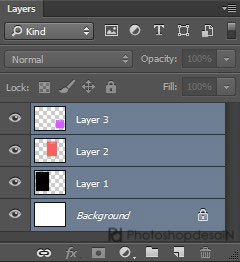
Sebelum kita mulai, pastikan kita mengaktifkan Move Tool (V) terlebih dahulu. Setelah itu kita perhatikan pada bagian Option Bar akan aktif tombol-tombol yang akan kita gunakan untuk mengatur posisi objek ini. Jika kita tidak memilih beberapa layer, maka tombol-tombol perintah ini tidak akan aktif.
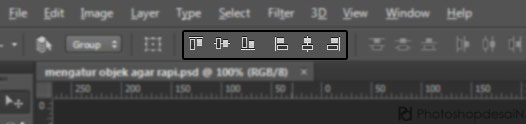
Untuk mengetahui fungsi dari masing-masing tombol atau perintah, dibawah ini akan Saya jelaskan:
- Align Top Edges berfungsi untuk memposisikan objek ke bagian atas lembar kerja.
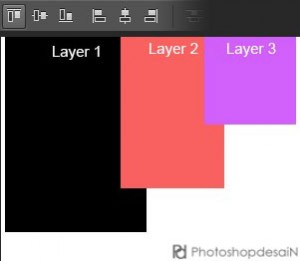
- Align Vertical Center berfungsi untuk memposisikan objek ke bagian tengah (vertikal) lembar kerja.
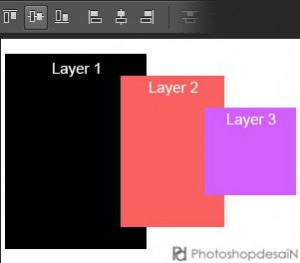
- Align Bottom Edges berfungsi untuk memposisikan objek ke bagian bawah lembar kerja.
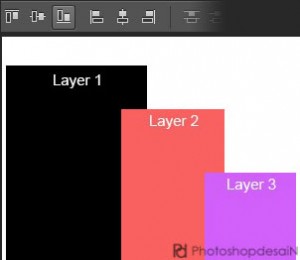
- Align Left Edges berfungsi untuk memposisikan objek ke bagian kiri lembar kerja.
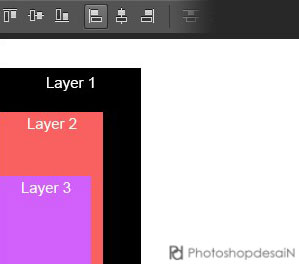
- Align Horizontal Centers berfungsi untuk memposisikan objek ke bagian tengah (horizontal) lembar kerja.
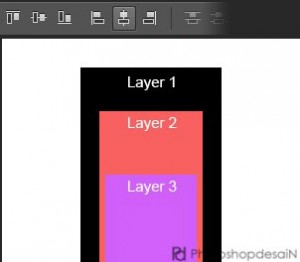
- Align Right Edges berfungsi untuk memposisikan objek ke bagian kanan lembar kerja.
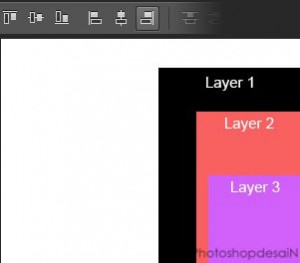
Cara mengatur posisi objek ini bisa kita kombinasikan penggunaannya, misalnya kita ingin meletakkan objek tepat di tengah-tengah lembar kerja dengan cara klik tombol Align Vertical Center lalu klik tombol Align Horizontal Center maka objek akan berada tepat ditengah-tengah lembar kerja.
Demikianlah penjelasan mengenai cara mengatur posisi objek dalam lembar kerja agar rapi pada Layer. Dengan adanya fasilitas ini, kita bisa dengan cepat untuk memposisikan sebuah ataupun beberapa objek pada lembar kerja. Untuk menyimak Materi Photoshop lainnya Sobat bisa mengunjungi halaman MATERI. Semoga Bermanfaat..!!!
